Na WLAN Controller Cisco podemos usar a própria controladora como servidor DHCP ou um servidor externo para entregar endereços IPs para os usuários conectados na rede sem fio.
Quando escolhemos usar o DHCP Server interno, devemos criar um pool de endereços na própria WLC, que vai atuar como um servidor DHCP para os usuários conectados aos access-points gerenciados pela referida controladora. Para usar esta opção devemos apontar o IP da interface management como o IP do servidor DHCP.
Esta não é uma opção muito utilizada, já que o DHCP interno é um tanto limitado. Recomenda-se usar o DHCP interno apenas em redes com menos que 10 access-points (particularmente recomendo não usar nunca) e é preciso notar que a WLC não preserva o endereçamento entregue após um boot. Ou seja, caso ela entregue um endereço para um usuário e seja reiniciada, ela poderá entregar este mesmo IP para outro usuário, o que geraria conflito.
Para configurar o DHCP interno escolha Controller > Internal DHCP Server > DHCP Scope. Clique em New para criar um novo escopo, de um nome e preencha as demais opções (range de IP, máscara de rede, gateway, lease time, servidores de nome). Por fim habilite o escopo (não se esqueça de apontar a WLC como servidor DHCP na interface).
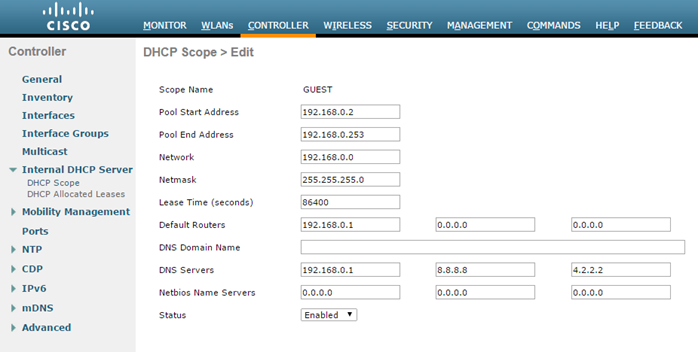
Quando escolhemos trabalhar com um servidor DHCP externo, podemos configurar a WLC de duas formas:
-
DHCP Proxy Enable: Esta opção vem habilitada por padrão, e neste caso a WLC atua como um proxy. As requisições de endereço IP chegam dos clientes até a controladora (através dos access-points) como broadcast, no processo normal de requisição de IP via DHCP. A controladora então transforma a requisição em unicast e encaminha para o servidor externo configurado na interface (ou na WLAN). Ao receber a resposta do servidor, a WLC encaminha para o cliente que fez a solicitação. É o mesmo processo que os switches e roteadores fazem quando configuramos o “ip helper-address”.
-
DHCP Proxy Disable (brigde): Neste caso o processo é mais simples. O cliente faz a requisição de IP, via broadcast, e a controladora deixa a requisição passar. Caso um servidor DHCP receba a requisição ele responde com o IP para o cliente.
Para configurar o DHCP Proxy, vá em Controller > Advanced > DHCP.
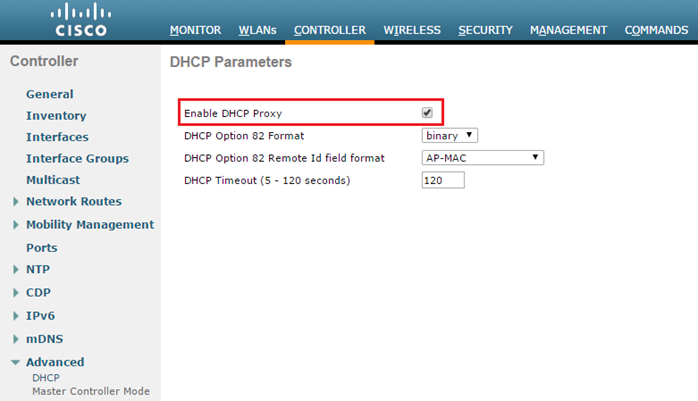
Obrigatoriamente precisamos deixar a opção DHCP Proxy habilitada para usar o DHCP Server interno.
Além desta configuração global podemos definir a forma de encaminhamento (proxy habilitado ou desabilitado) por interface. Para isso selecione a interface e então DHCP Proxy Mode para mudar o modo de encaminhamento somente para a referida interface.
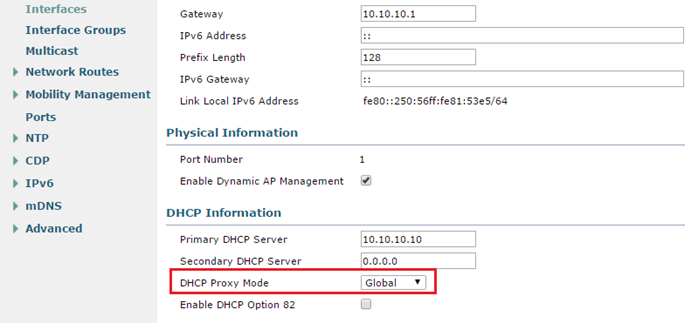
DHCP Override, DHCP Assigment e Opção 82
Além de podermos configurar o IP do servidor DHCP na interface associada a WLAN, também é possível fazer esta configuração na própria WLAN. Isso nos dá flexibilidade, já que podemos sobrescrever a configuração global.
Outra opção configurada na WLAN é o DHCP Address Assignment. Quando habilitamos esta opção apenas clientes que receberam IP via DHCP podem conectar na rede. Caso o IP seja configurado manualmente o dispositivo não terá acesso a rede.
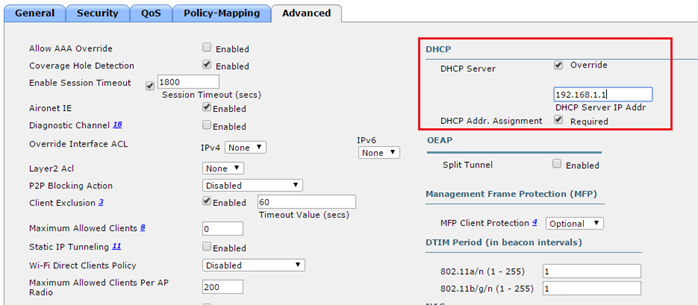
Por fim o Option 82, que prove segurança adicional quando utilizamos um servidor DHCP externo. Com esta opção habilitada o WLC garante que as requisições são encaminhas para o servidor configurado, evitando que um servidor inválido responda as requisições DHCP.
Para utilizar a “opção 82” o DHCP Proxy precisa estar habilitado, e a configuração é feita na interface da WLC.
Debugando DHCP na WLC
Para verificar o funcionamento e/ou as transações DHCP, via linha de comando, podemos usar os comandos:
- debug dhcp packet {enable | disable}—Enables or disables debugging of DHCP packets.
- debug dhcp message {enable | disable}—Enables or disables debugging of DHCP error messages.
- debug dhcp service-port {enable | disable}—Enables or disables debugging of DHCP packets on the
Outras informações no Cisco Wireless LAN Controller Configuration Guide.
Até a próxima.


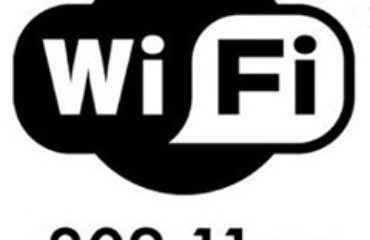

Tenho uma dúvida no meu cenário:
Quero criar duas redes, uma já tenho o DHCP e outra não.
Rede 1
DHCP interno (rede corporativa)
Porta controller 01
Rede 2
Não tem DHCP e será uma rede Guest (ligado direto em link do provedor, não passa pela corporativa).
Como deve realizar a configuração de DHCP?
Adailton, há várias formas de fazer.
Se houver comunicação entre as redes corporativa e guest, seria possível criar um pool de IP no mesmo servidor DHCP da rede corporativa.
Se não houver comunicação entre as redes, o equipamento que esta recebendo o link pode fornecer IP, ou ainda a própria controladora pode ser o DHCP server.